技术门槛较低,主要实现以下功能:
将一台家用的普通电脑作为服务器,把自己设计的网页挂载到上面,并可以通过外部网络访问到。其中:
1.natapp实现内网穿透
2.tomcat作为web服务器
1.natapp配置
1.1 创建隧道
进入natapp官网:https://natapp.cn/
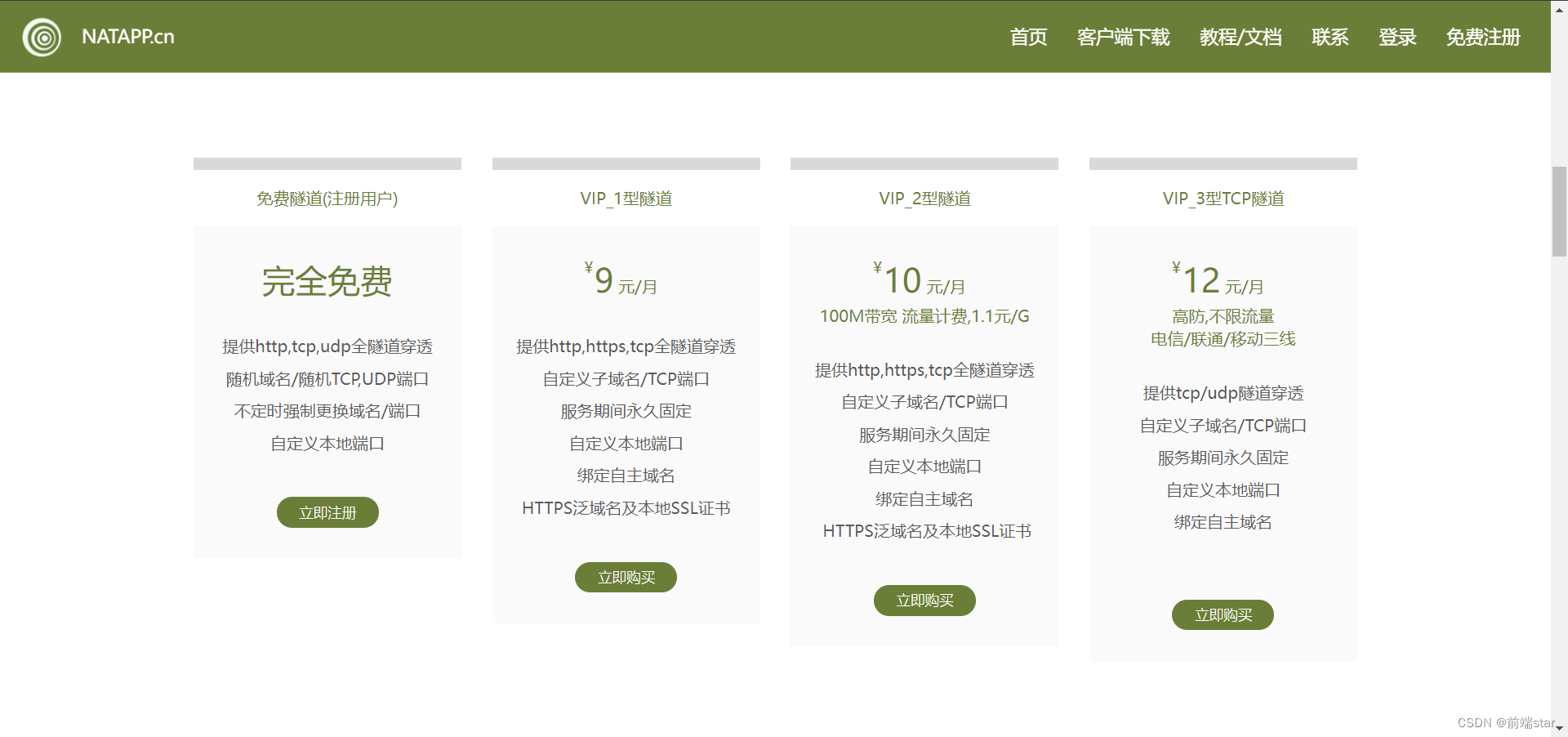
登录后 点击“购买隧道”,选择免费/付费隧道
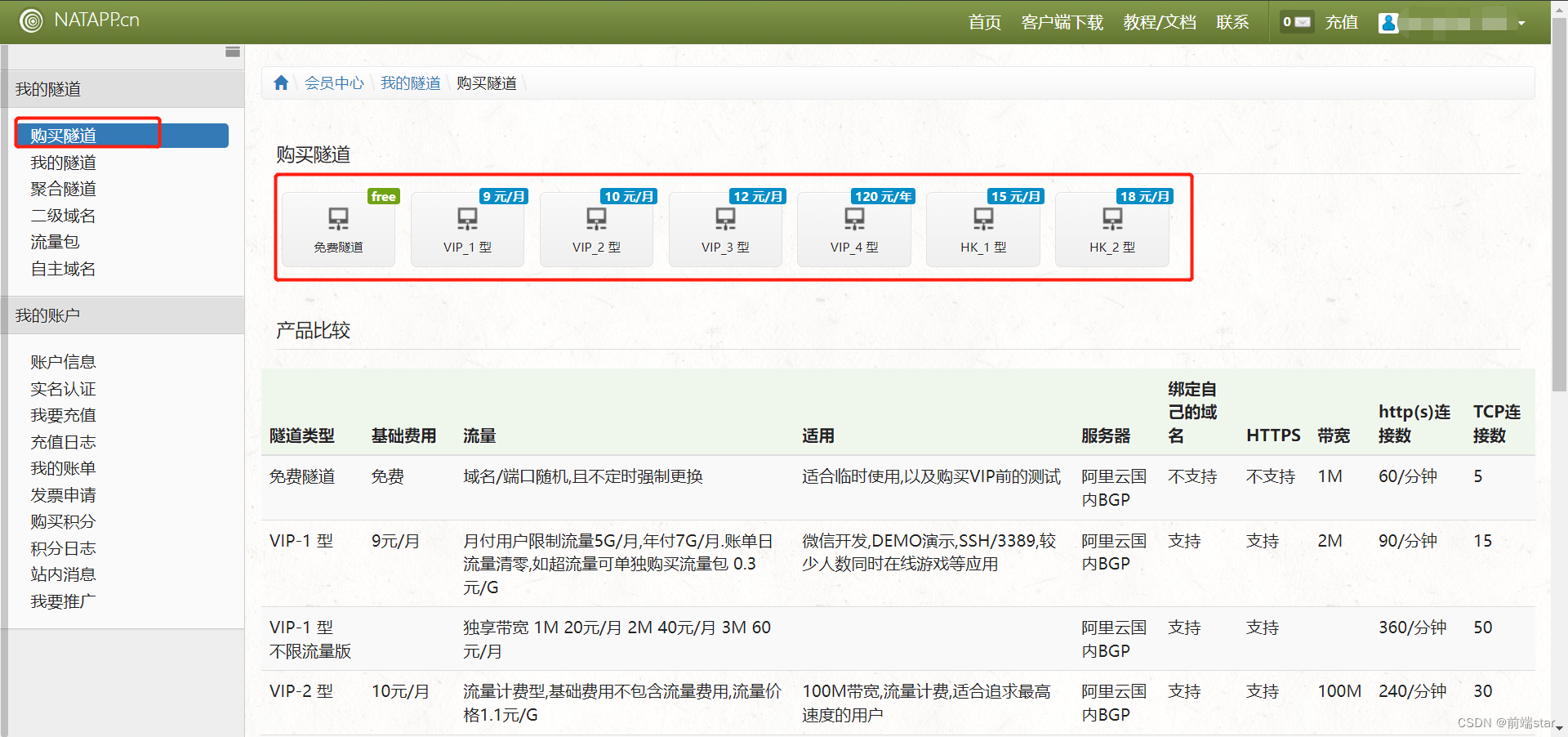
免费隧道基本不需要对配置进行更改,本地端口默认为80
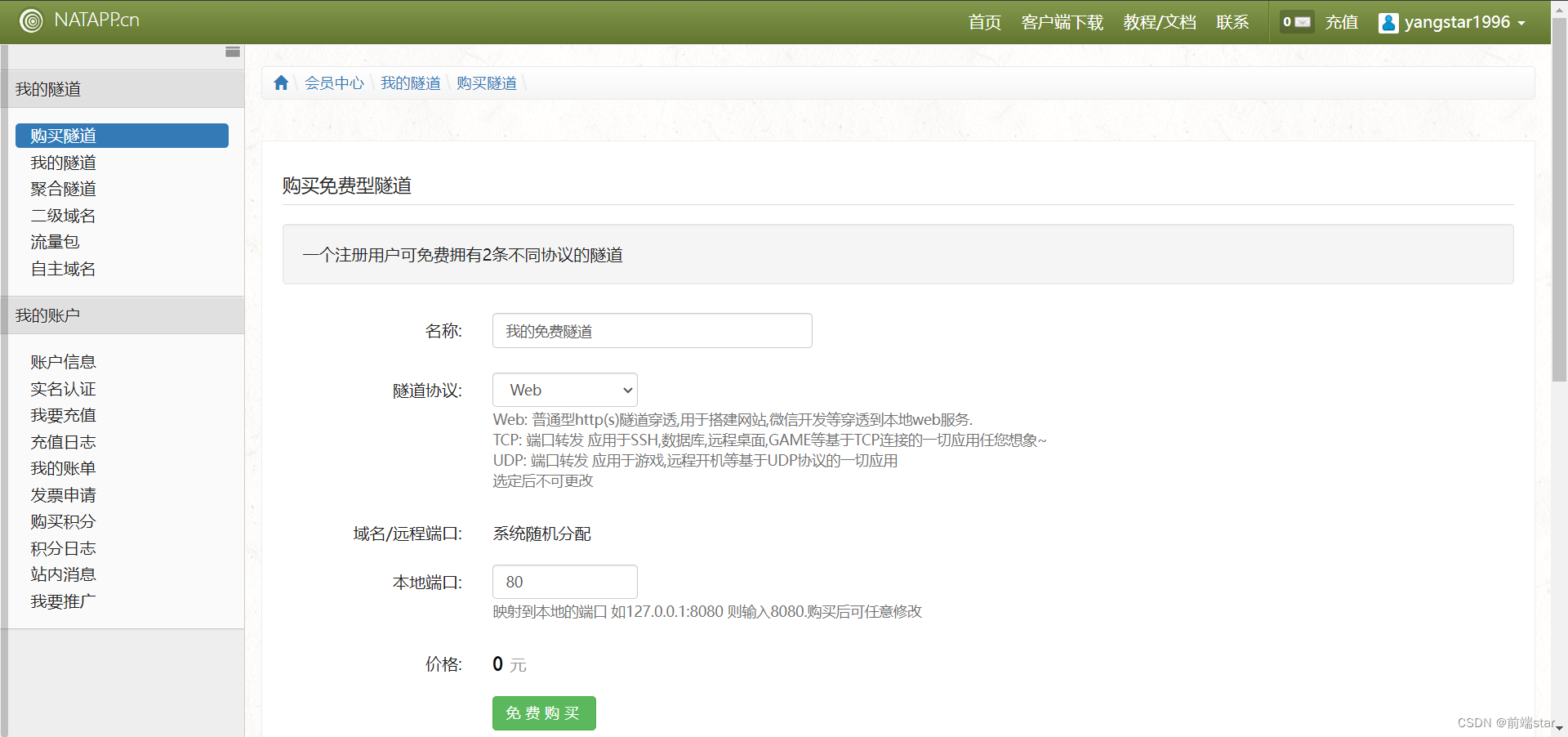
查看已创建的隧道:
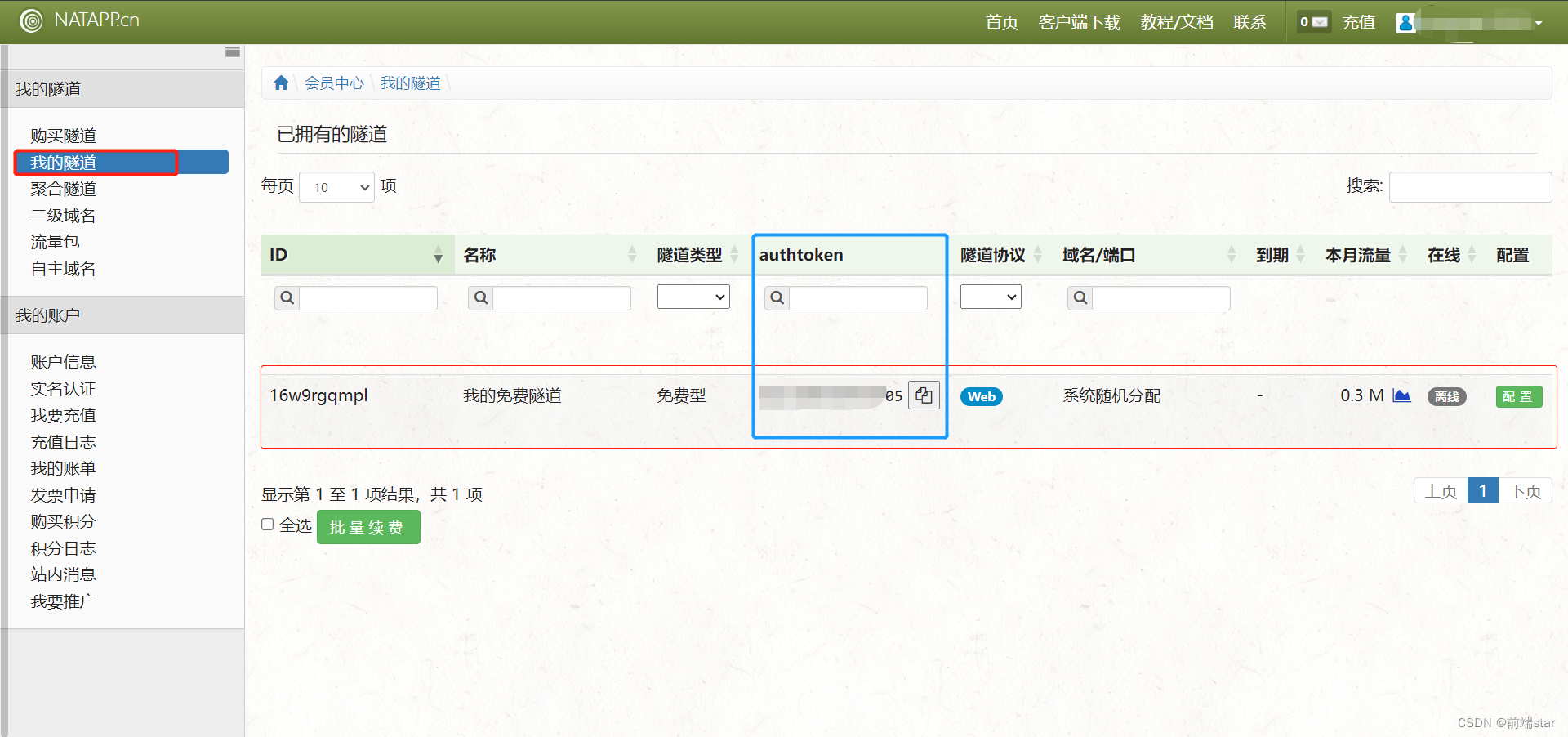
1.2 客户端下载及配置
点击顶部的客户端下载,根据电脑系统下载不同版本
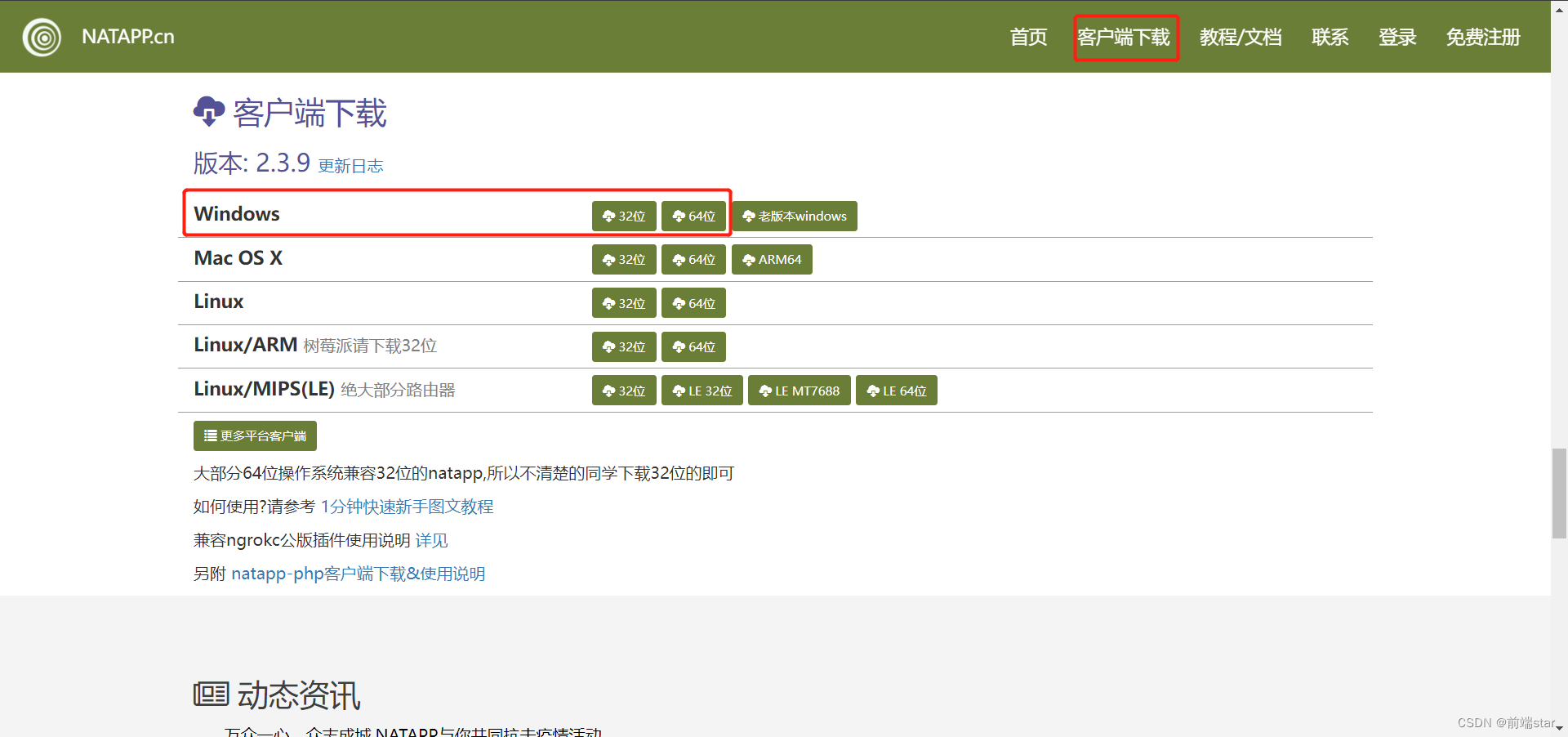
下载得到一个压缩包,解压包内的natapp.exe,放到桌面
再点击“教程/文档”,选择使用本地配置文件config.ini
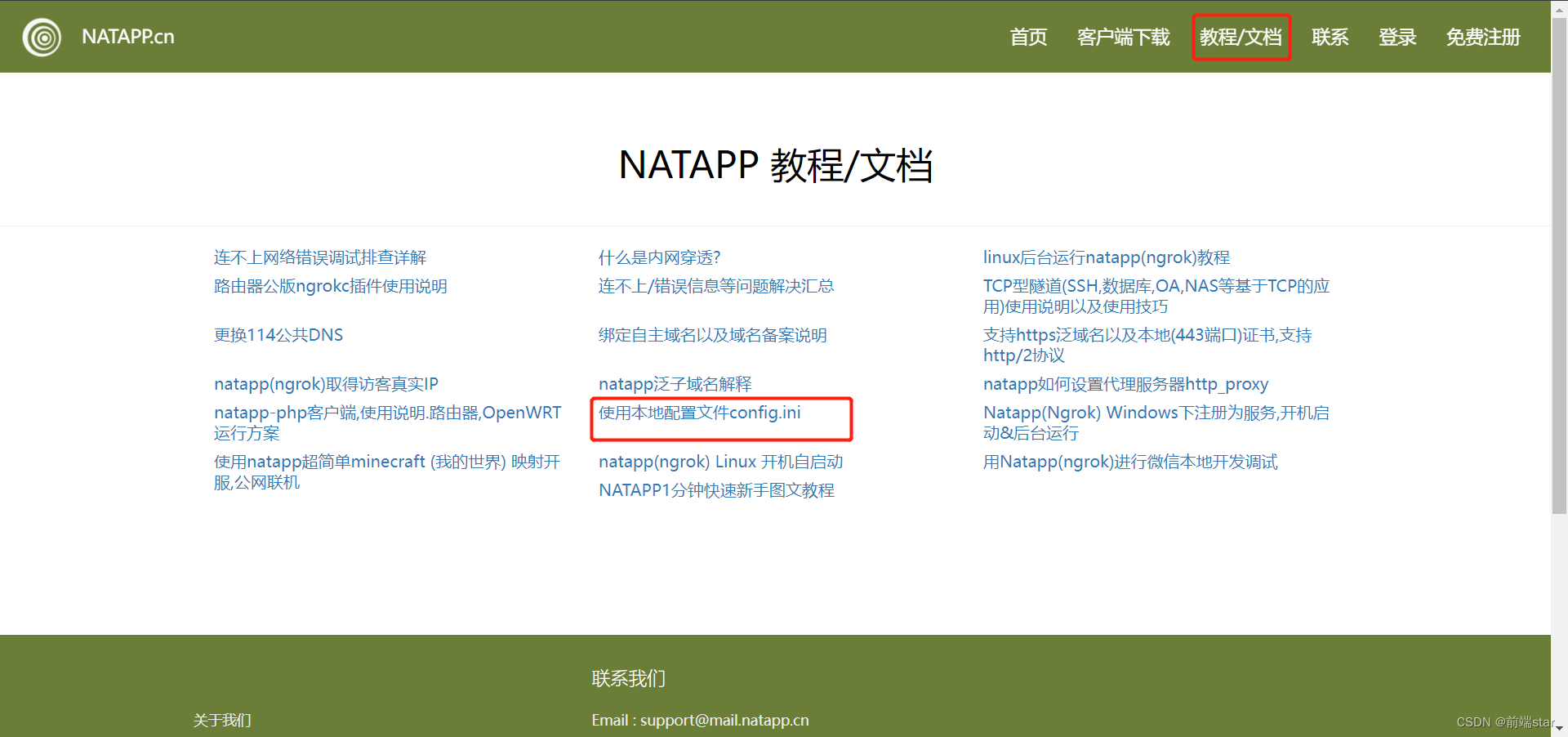
可以1)点击下载config.ini文件,也可以2)自己创建该文件并将内容复制进去
注:chrome浏览器可能会无法下载文档,可以切换edge等浏览器进行下载或者选择上述方法2)
config.ini文件放在natapp.exe同目录下,我是都放桌面了
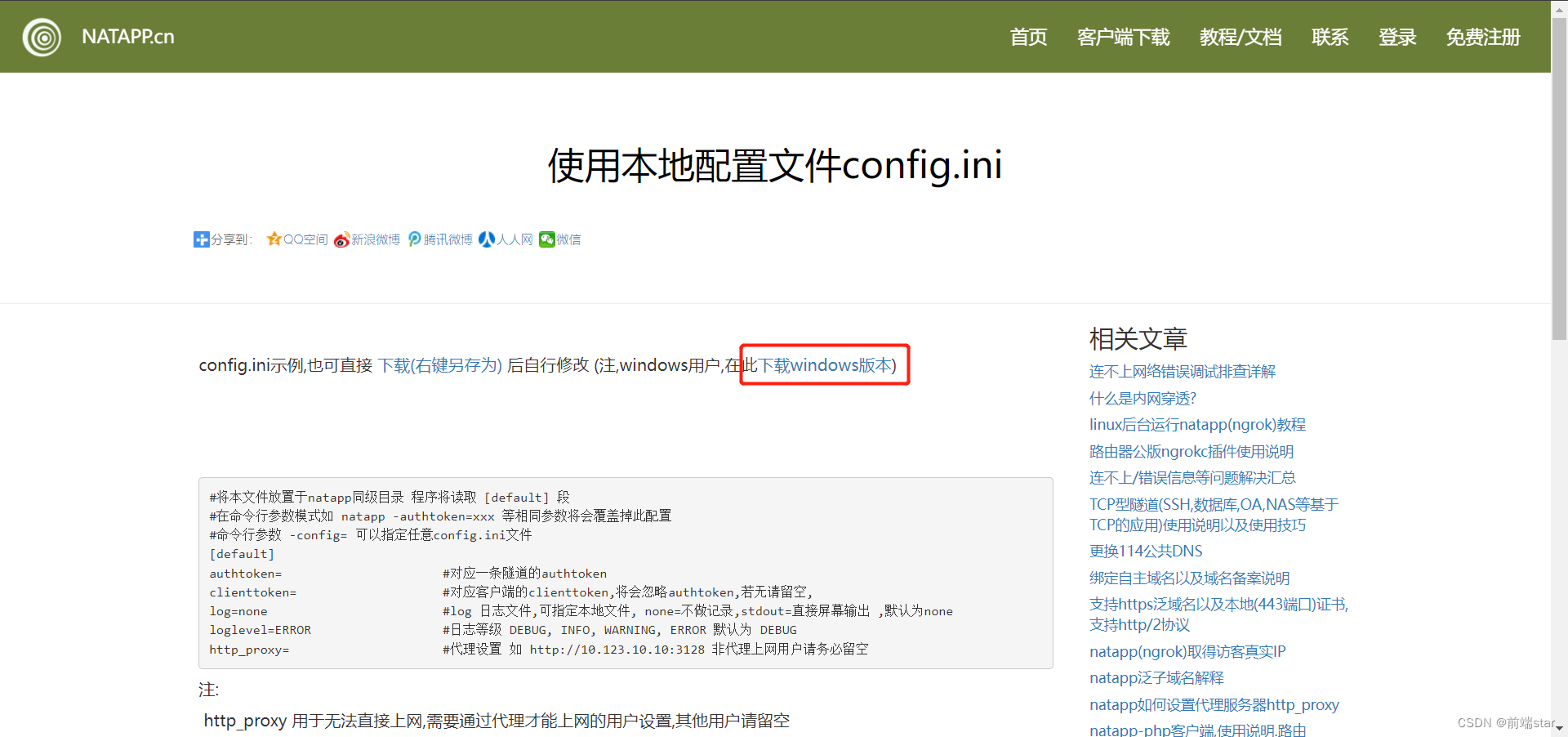
采用记事本打开config.ini 返回自己已创建的隧道,将authtoken填入=后面,如图示:
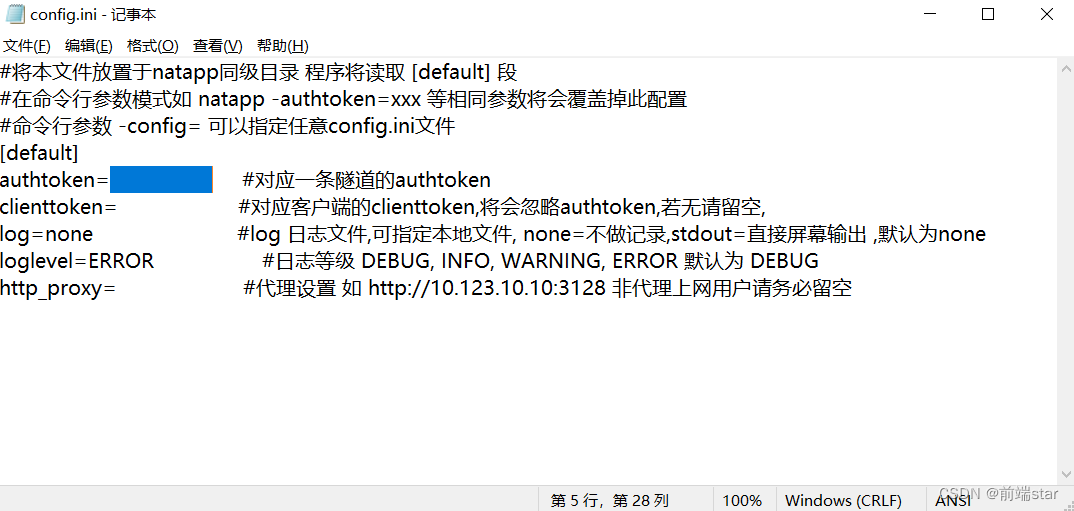
双击打开natapp.exe
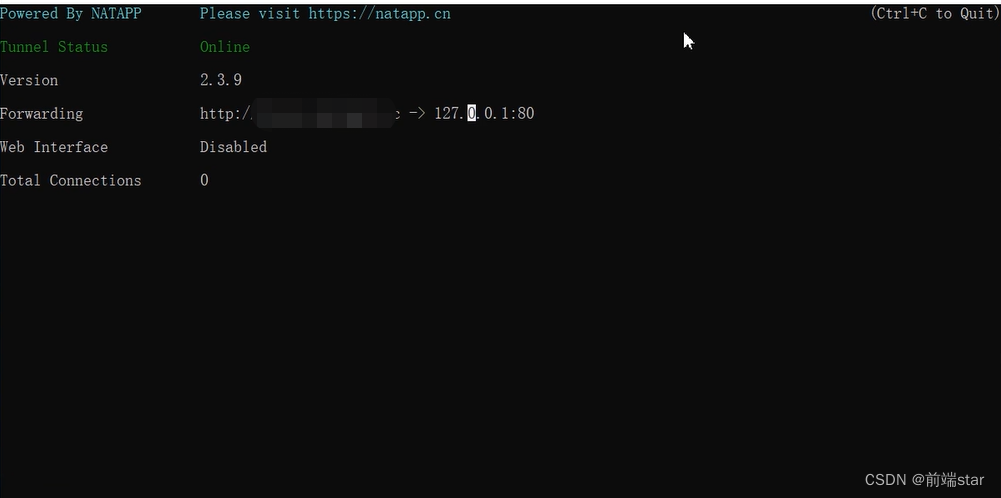
2.tomcat配置
2.1 前置环境 java-jdk
tomcat依赖于本地的java环境,因此需要先配置java-jdk。
进入甲骨文官网:https://www.oracle.com/
点击顶部的products,选择Java
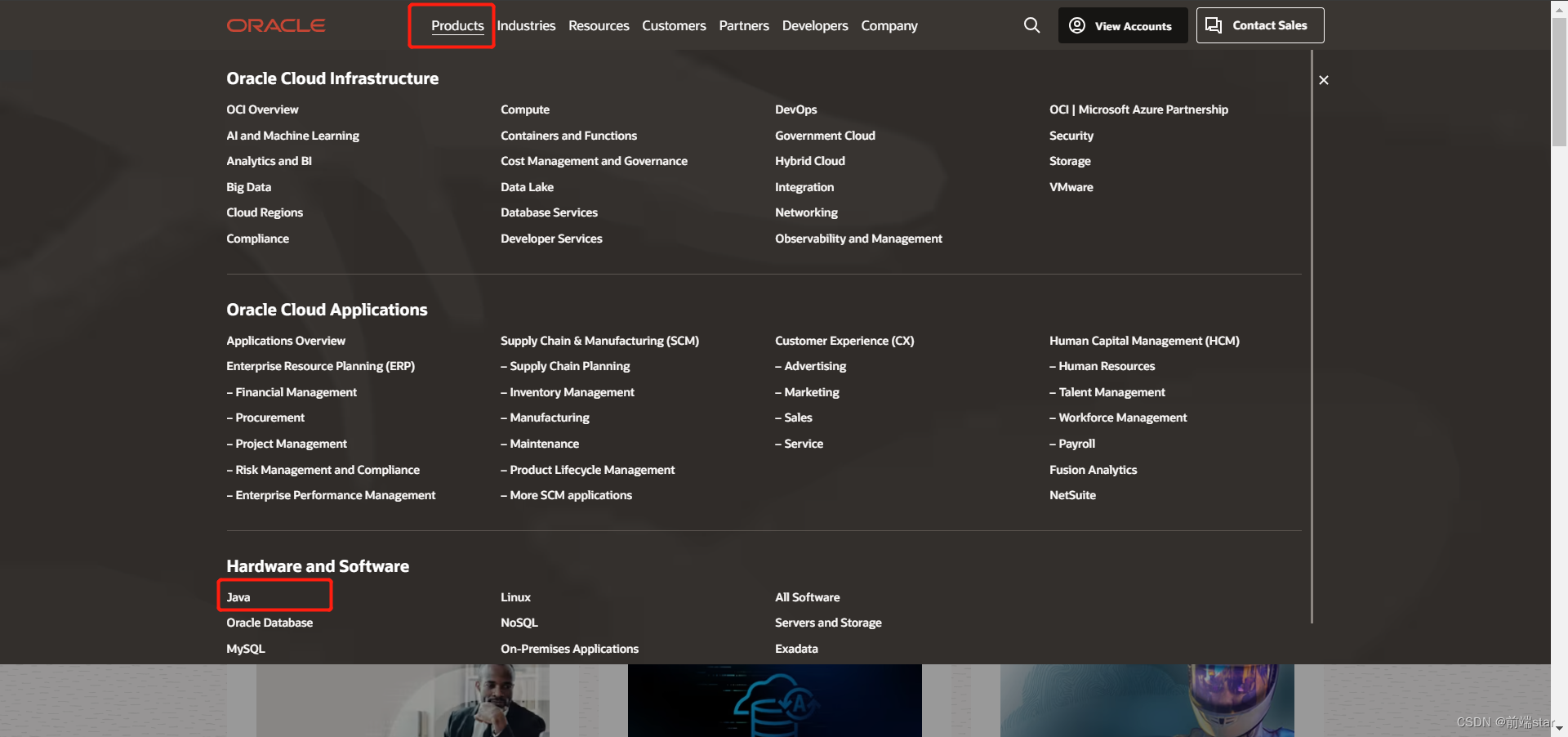
下拉至Oracle JDK
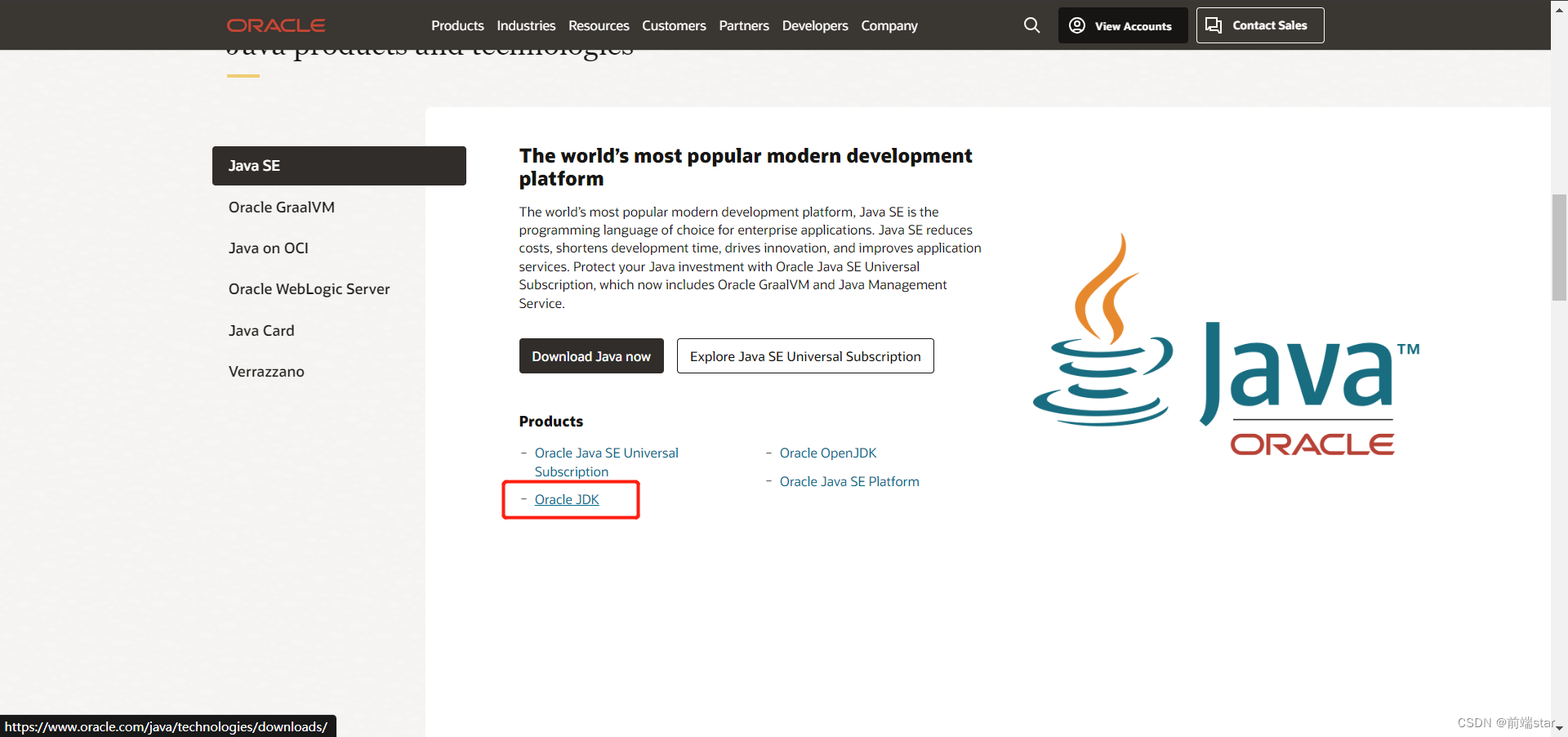
根据电脑系统选择不同的jdk进行下载
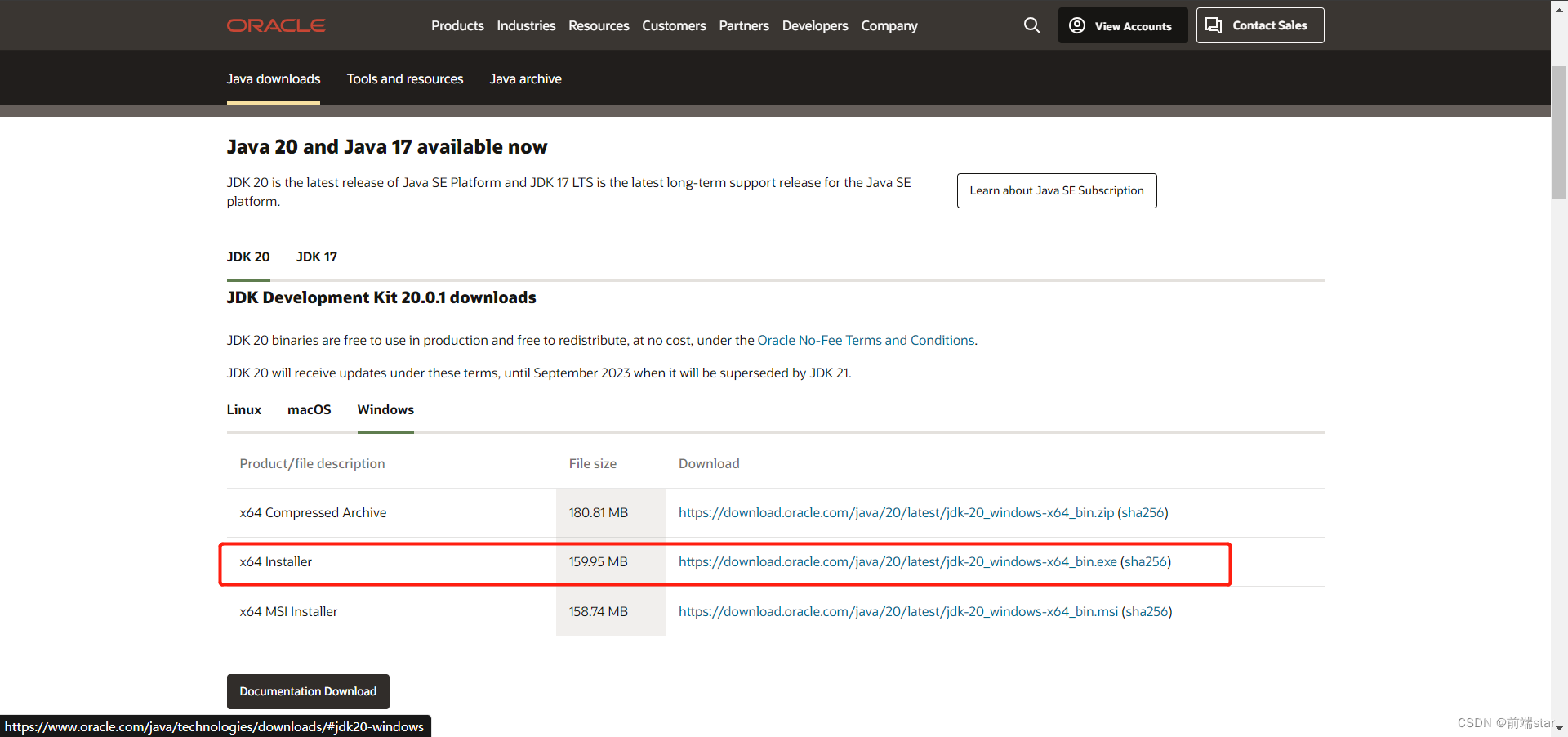
将下载的jdk包进行安装,安装目录自行选择
java环境变量的设置可以参看其他教程
2.2 tomcat下载及配置
访问官网:https://tomcat.apache.org/
点击Download下的不同版本,这里以Tomcat 9为例
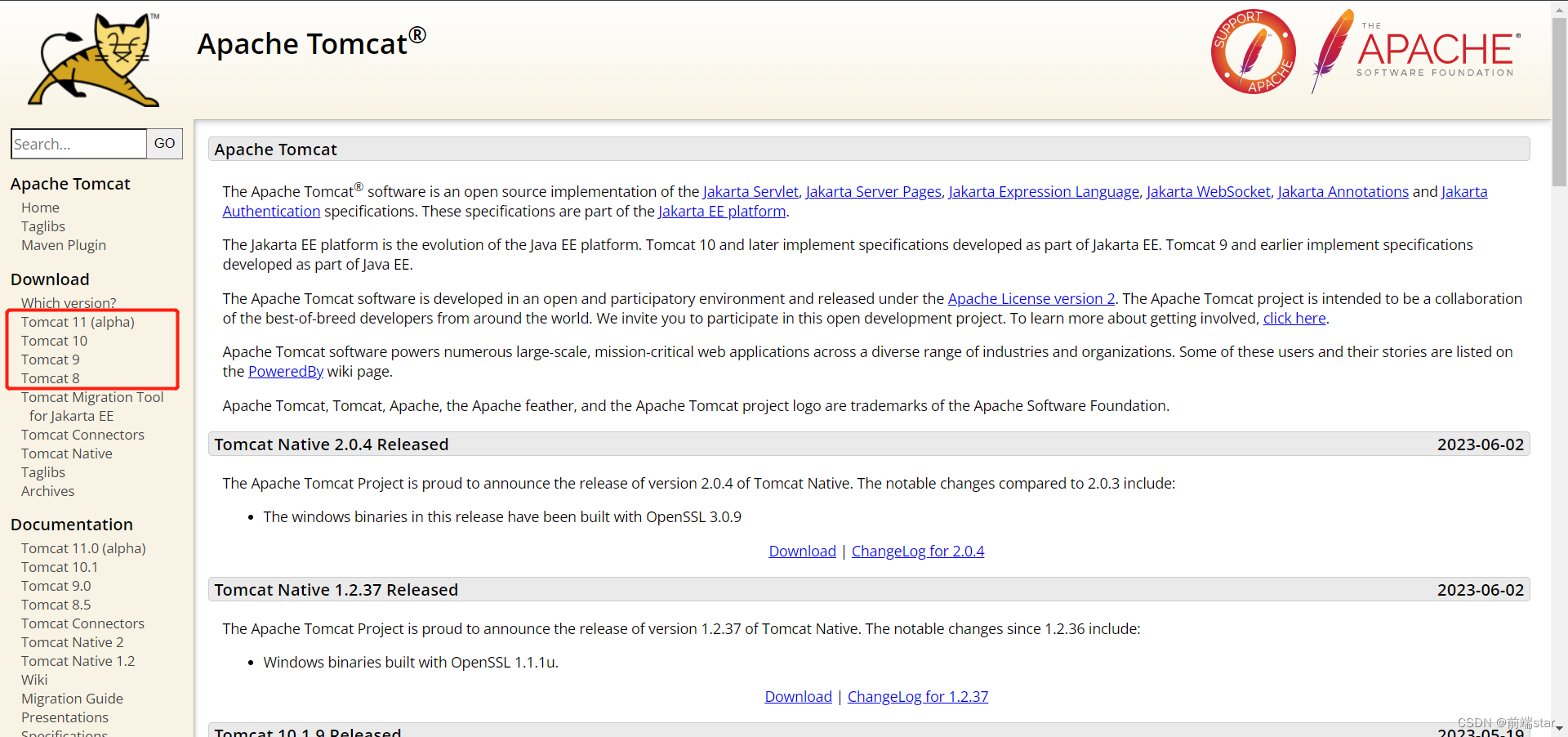
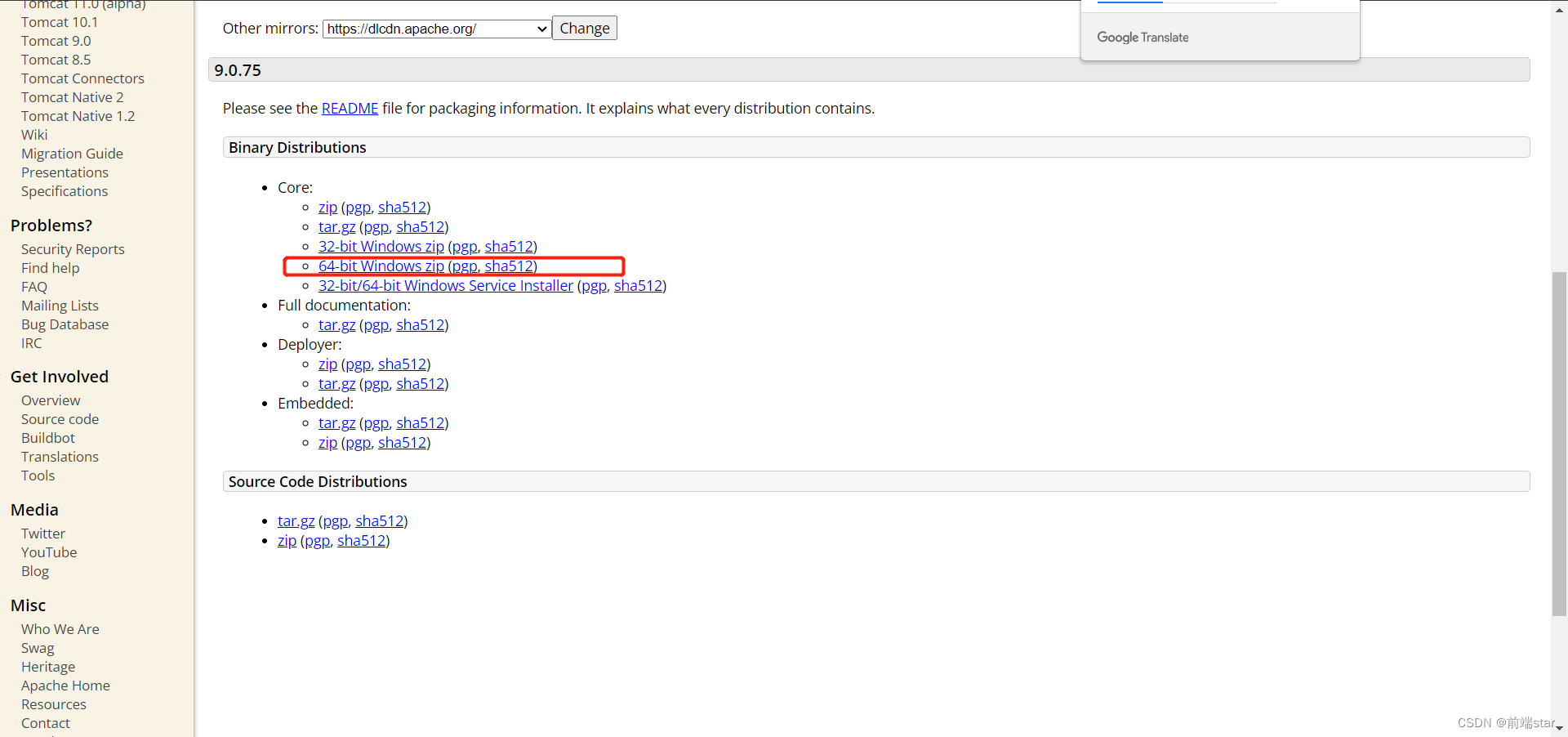
下载完毕后解压至桌面
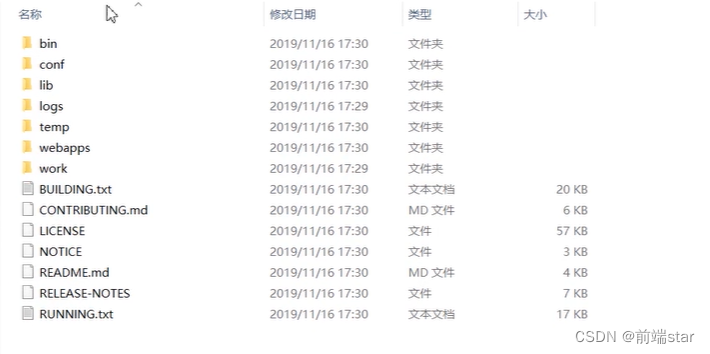
打开conf文件夹中的server.xml文件,将以下端口改为80,这是为了和natapp中的设置统一
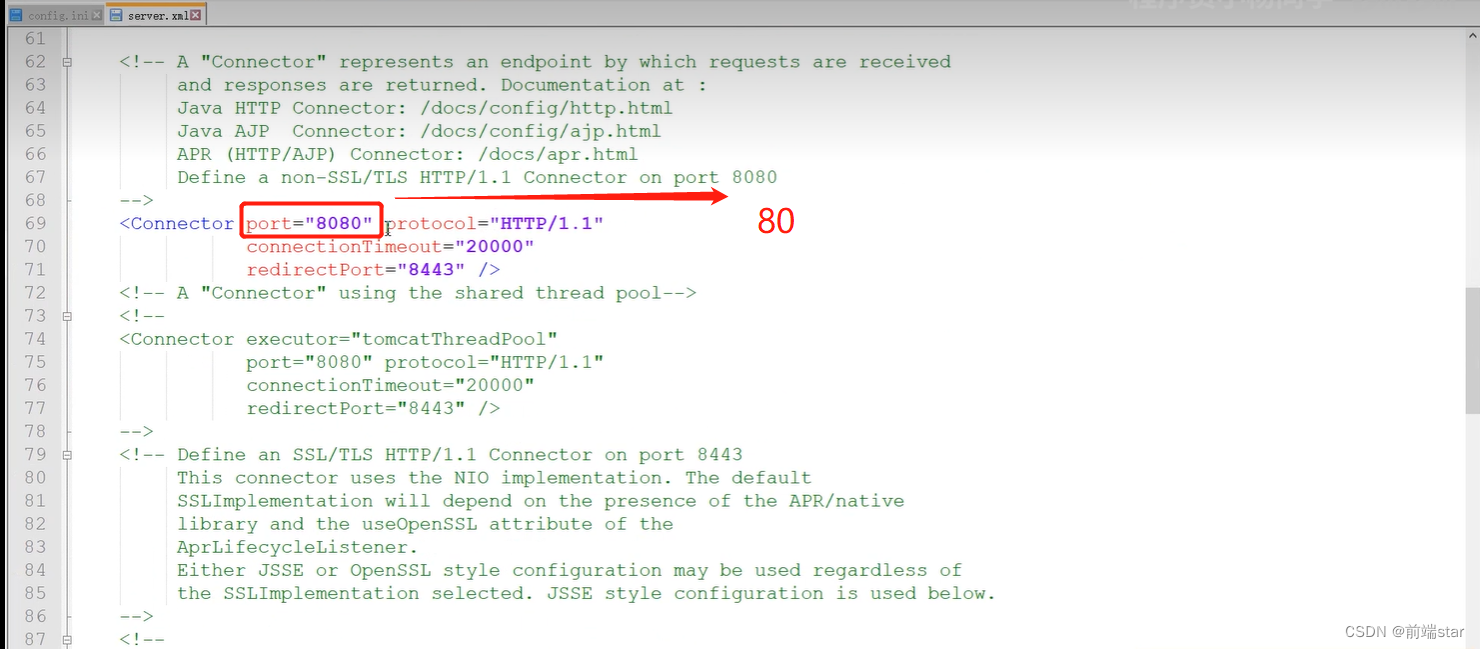
3. 复制网页文件及运行服务器
进入webapps下的ROOT目录,清空该文件夹,再将开发编译完毕的网页文件复制进该文件夹
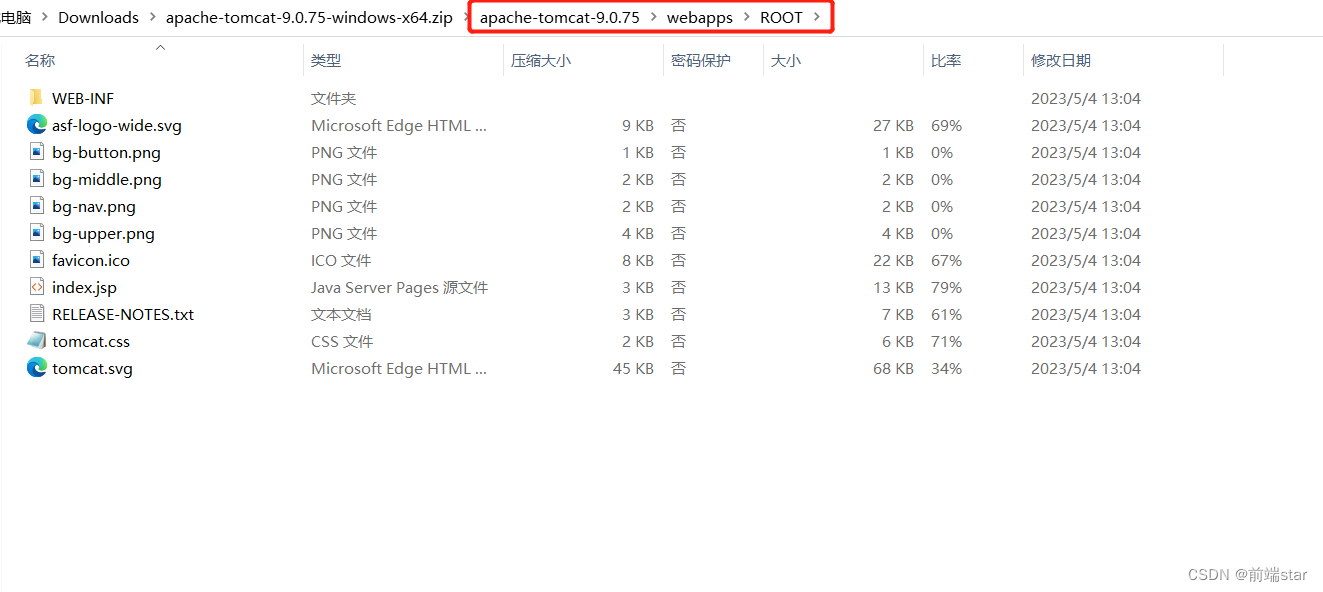
打开bin文件夹,双击运行startup.bat,运行tomcat
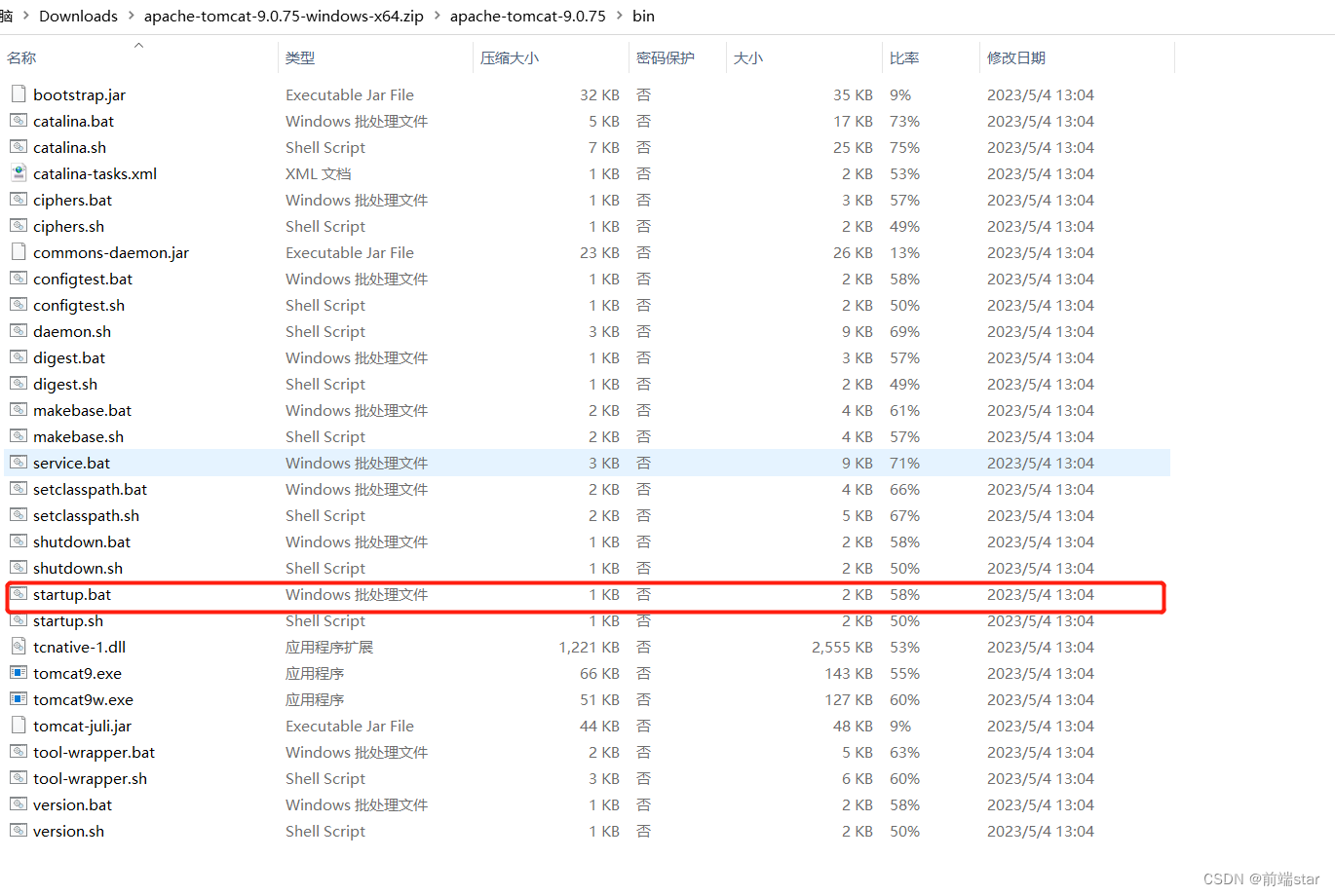
此时,访问natapp中的地址即可进行访问
附:Tomcat目录结构
- bin:存放启动和关闭的Tomcat的脚本文件,例如startup.bat和shutdown.bat
- conf:存放各种配置文件,例如:context.xml、web.xml、tomcat-users.xml
- server.xml:配置一些server信息,如端口号和主机
- web.xml:与每个应用WEB-INF下的web.xml协同工作,配置Servlet,session等
- tomcat-users.xml:用户名密码和相关的一些权限
- lib:存放tomcat所需的jar包
- logs:日志文件
- temp:存放tomcat运行时产生的临时文件,当tomacat关闭后,这个目录中的文件可以删除
- webapps:目录下的每个文件夹对应我们的一个Web应用,在webapps目录下有一个root目录,它是缺省web应用,如果把web应用的内部放在webapps/ROOT下,访问URL路径中不用给出应用名称。
- work:webapps下的应用程序在运行时会自动生成文件,存放着JSP被访问后,生成对应的server文件和字节码文件。






















 2万+
2万+











 被折叠的 条评论
为什么被折叠?
被折叠的 条评论
为什么被折叠?








